1:创建用户组、用户、设置密码
groupadd sftp
useradd -g sftp -s /sbin/nologin -M sftp1
passwd sftp1
2:创建sftp根目录(root用户下创建)
mkdir /home/sftp/uploads
1
3:编辑sftp配置文件
vim /etc/ssh/sshd_config
1
末尾添加(注意,添加部分一定要放在末尾,否则重启sshd报错):
Subsystem sftp internal-sftp ##指定使用sftp服务使用系统自带的internal-sftp
Match Group sftp ##匹配sftp组的用户,如果要匹配多个组,多个组之间用逗号分割
ChrootDirectory /home/sftp/uploads/ ##sftp主目录指定到/home/sftp/uploads/
ForceCommand internal-sftp ##指定sftp命令
AllowTcpForwarding no ##用户不能使用端口转发
X11Forwarding no ##用户不能使用端口转发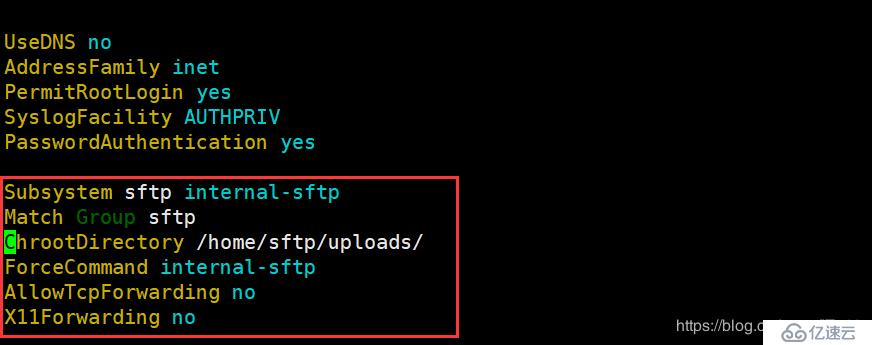
可以通过sshd -t测试配置文件是否正确,无任何输入则正确
4:设置主目录权限
chown root:sftp /home/sftp/uploads/ //文件夹所有者必须为root,用户组可以不是root
chmod 744 /home/sftp //权限不能超过755,否则会导致登录报错,可以是755
5:重启sshd
systemctl restart sshd
1
6:登录sftp(linux/Windows)
sftp sftp1@ip地址
1
此时,登录进来的用户只有查看主目录及其子目录的权限,不能删除、上传、下载和重命名文件。
7:为sftp1创建文件夹
mkdir /home/sftp/uploads/test1
chown sftp1:sftp /home/sftp/uploads/test1
chmod 744 /home/sftp/uploads/test1
8:重启sshd
9:登录进入sshd执行ls命令查看当前目录下的文件,可以看到一个test1文件夹,cd进入test1文件夹才可以上传本地文件到test1文件夹下或者从test1文件夹下载文件到本地。(忽略test2文件夹,是我为sftp2用户建立的)
将~目录下的文件a删除到test1文件中:
亿速云「云服务器」,即开即用、新一代英特尔至强铂金CPU、三副本存储NVMe SSD云盘,价格低至29元/月。点击查看>>
免责声明:本站发布的内容(图片、视频和文字)以原创、转载和分享为主,文章观点不代表本网站立场,如果涉及侵权请联系站长邮箱:is@yisu.com进行举报,并提供相关证据,一经查实,将立刻删除涉嫌侵权内容。